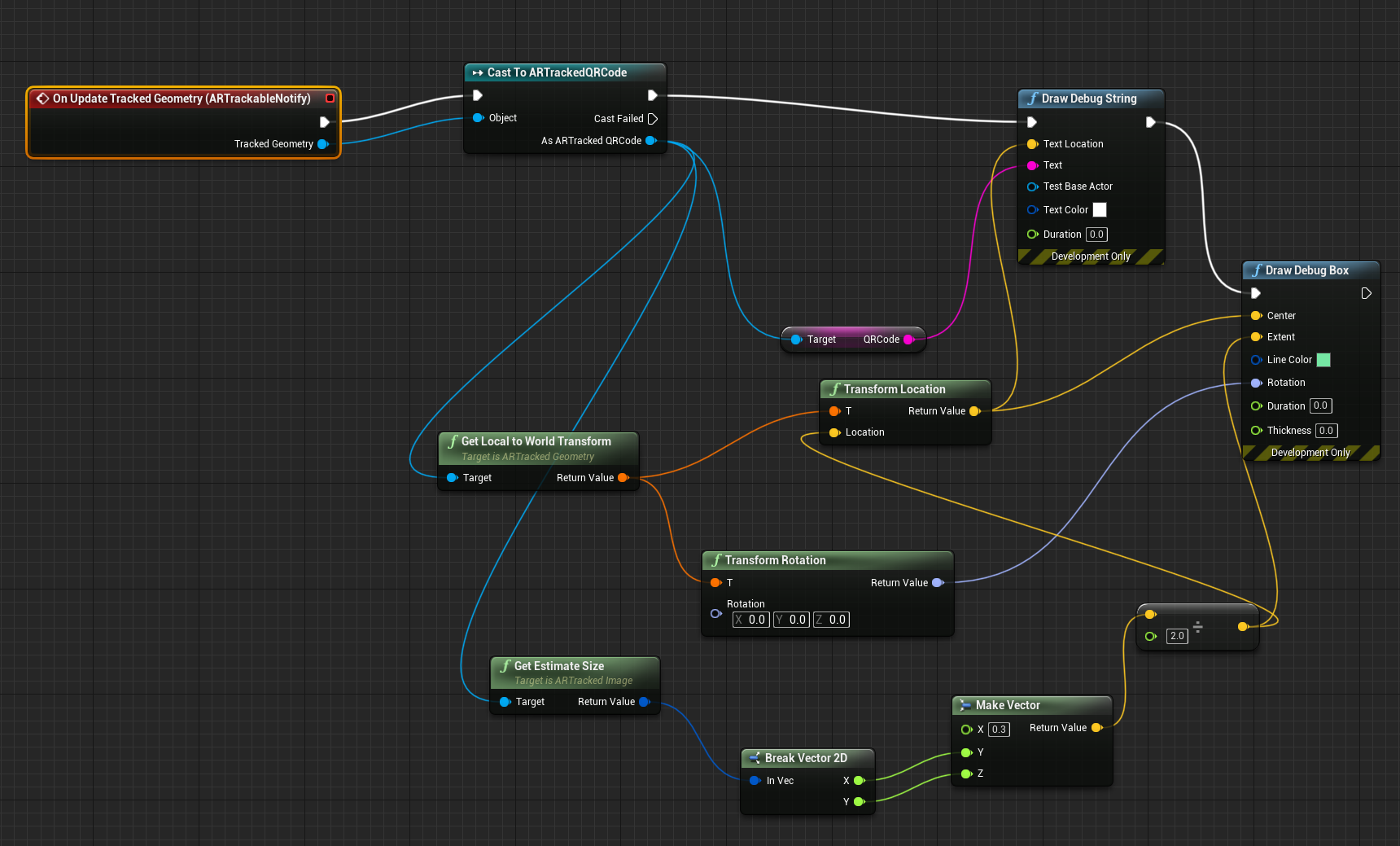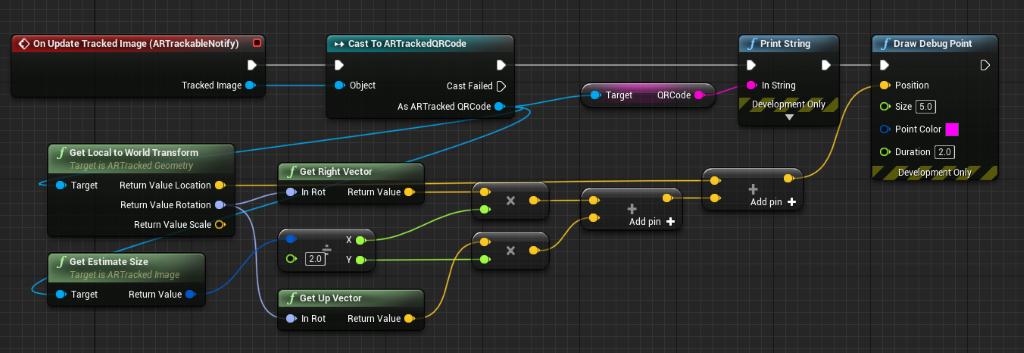Poznámka:
Přístup k této stránce vyžaduje autorizaci. Můžete se zkusit přihlásit nebo změnit adresáře.
Přístup k této stránce vyžaduje autorizaci. Můžete zkusit změnit adresáře.
Pokud s kódy QR začínáte pracovat, můžete si projít náš přehled sledování kódů QR.
HoloLens 2 vidí kódy QR ve světovém prostoru pomocí webkamery, která je vykresluje jako hologramy na skutečné pozici každého kódu. HoloLens 2 může také vykreslit hologramy na stejném místě na více zařízeních a vytvořit tak sdílené prostředí. Ujistěte se, že při přidávání kódů QR do aplikací používáte osvědčené postupy:
- Tiché zóny
- Osvětlení a pozadí
- Velikost, vzdálenost a úhlová pozice
Při umísťování kódů QR do aplikace věnujte zvláštní pozornost aspektům prostředí . Další informace o každém z těchto témat a pokyny ke stažení požadovaného balíčku NuGet najdete v našem dokumentu s přehledem sledování kódu QR .
Upozornění
Kódy QR jsou jediným typem obrázků, které může HoloLens bez použití sledovat – modul UARTrackedImage není v HoloLensu podporován. Pokud potřebujete sledovat vlastní obrázky, můžete přistupovat k webové kameře zařízení a zpracovávat obrázky pomocí knihovny rozpoznávání obrázků třetí strany.
Povolení detekce QR
Vzhledem k tomu, že HoloLens 2 potřebuje k zobrazení kódů QR použít webkameru, budete ji muset povolit v nastavení projektu:
- Otevřete Upravit > nastavení projektu, posuňte se do části Platformy a vyberte HoloLens.
- Rozbalte oddíl Schopnosti a zaškrtněte webkameru.
- Budete se také muset rozhodnout pro sledování kódu QR přidáním prostředku ARSessionConfig.
Pokud používáte UE 4.26, doporučujeme k přidání malé prodlevy použít následující nastavení podrobného plánu, protože sledování kódu QR musí být inicializováno po spuštění relace rozšířené dostupnosti:
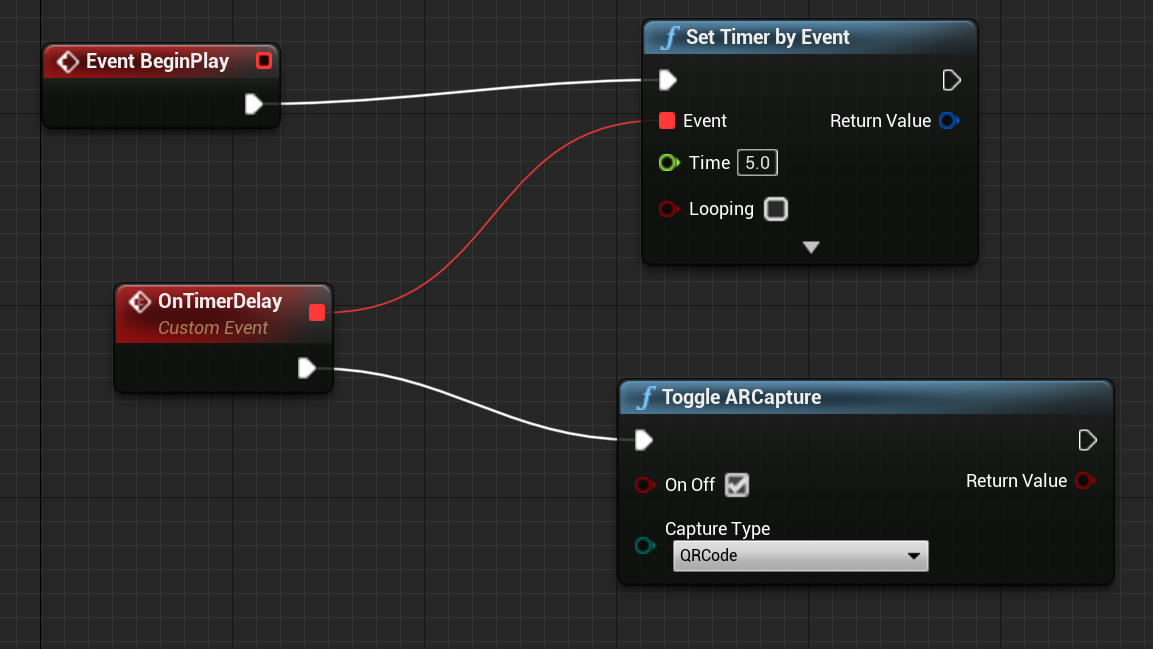
Nastavení sledovaného kódu QR
Kódy QR jsou zobrazeny prostřednictvím systému sledované geometrie ar jako sledovaného obrázku. Aby to fungovalo, budete muset:
- Vytvořte podrobný plán actor a přidejte komponentu ARTrackableNotify :
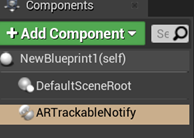
- Vyberte ARTrackableNotify a rozbalte oddíl Události na panelu Podrobnosti :
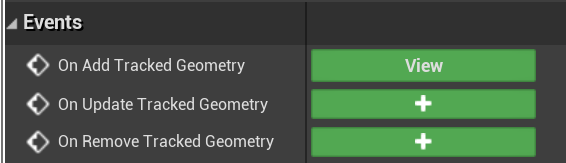
- Kliknutím + na tlačítko vedle možnosti Přidat sledovanou geometrii přidejte uzel do grafu událostí.
- Úplný seznam událostí najdete v rozhraní API komponenty UARTrackableNotify .
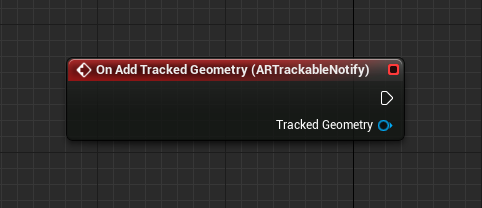
Použití sledovaného kódu QR
Graf událostí na následujícím obrázku ukazuje událost OnUpdateTrackedImage , která se používá k vykreslení bodu uprostřed kódu QR a k tisku jeho dat.
Tady je, co se děje:
- Nejprve se sledovaný obrázek přetypuje do kódu ARTrackedQRCode , aby se zkontrolovalo, že aktuální aktualizovaný obrázek je kód QR.
- Kódovaná data se načtou z proměnné QRCode . Levý horní okraj kódu QR můžete získat z umístění GetLocalToWorldTransform a dimenzí pomocí GetEstimateSize.
Můžete také získat souřadnicový systém pro kód QR v kódu.
Vyhledání jedinečného ID
Každý kód QR má jedinečné GUID ID, které můžete najít takto:
- Přetáhněte pin kód QRCode As ARTracked a vyhledejte získat jedinečné ID.

Další kontrolní bod vývoje
Pokud postupujete podle kontrolního bodu unreal development , který jsme si připravili, můžete přejít k dalšímu tématu:
Nebo přejděte přímo k nasazení aplikace do zařízení nebo emulátoru:
K kontrolním bodům Unreal Development se můžete kdykoli vrátit.